
Hướng dẫn cách xóa màu nền chữ trong Word cho mọi phiên bản
Màu nền hay màu của background là 1 trong những chi tiết giúp làm cho nội dung, các chi tiết trong đoạn văn bản trở nên sinh động hơn, nhưng trong 1 vài trường hợp cũng cần phải xóa màu nền đi. Vậy làm cách nào để xóa được màu nền trong Word, bạn hãy cùng mình tìm hiểu ở bài viết sau đây nhé!
I. Khi nào cần xóa màu nền trong Word? Xóa màu nền có làm mất nội dụng hay không?
Khi màu nền làm cho chữ bị mờ, không nhìn thấy.
Khi cần định dạng kiểu khác cho đoạn văn bản.
Khi muốn thay đổi màu nền khác.
Khi copy 1 đoạn văn bản có dính màu nền từ trên Internet.
Khi tải (download) 1 file Word có định dạng màu nền từ trên Internet.
Lưu ý:
Khi xóa màu nền thì chỉ làm cho phần màu biến mất, còn nội dung thì vẫn được giữ nguyên.
Đối với các file Word được bảo vệ bằng mật khẩu thì việc xóa màu nền khi chưa mở khóa file là không thể.
II. Cách xóa màu nền trong Word
1. Xóa màu nền cho đoạn văn trong Word
Ở đây bạn sẽ có 5 cách để thực hiện như sau. Mình đã sắp xếp các cách này theo thứ tự từ thực hiện trực tiếp trên Word đến sử dụng các phần mềm khác.
Cách 1: Sử dụng lệnh Paste
Trong bất kỳ file Word nào, khi bạn sao chép (copy) 1 đoạn văn bản từ bất cứ nguồn hay file nào, sau đó dán vào Word thì đều có những lựa chọn giúp bạn Paste dữ liệu ra 1 cách dễ dàng theo nhiều định dạng khác nhau.
Và ở đây chúng ta sẽ sử dụng lệnh Paste chỉ giữ lại nội dung của văn bản và xóa toàn bộ định dạng trước đó của đoạn văn bản đó đi.
Cách làm như sau:
Bước 1: Tô chọn toàn bộ phần văn bản có màu nền > Nhấn chuột phải > Chọn Copy.
Hoặc bạn cũng có thể nhấn tổ hợp phím Ctrl + C để sao chép đoạn văn bản được tô chọn.
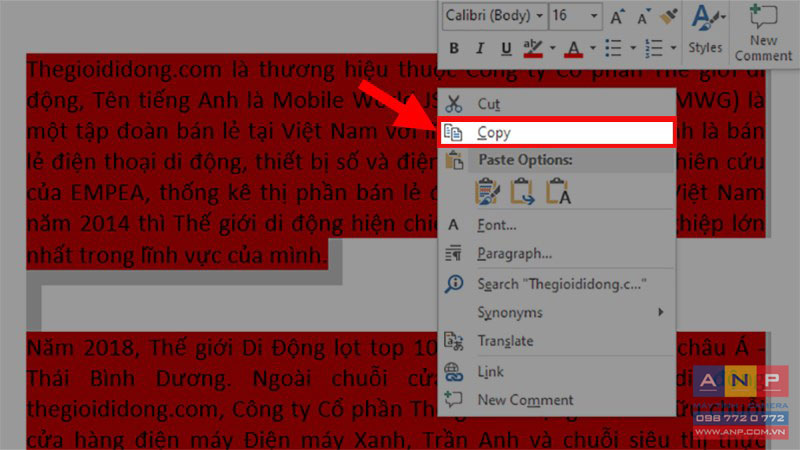
Bước 2: Đưa con trỏ đến 1 vị trí khác > Nhấn chuột phải > Chọn Keep Text Only để xóa màu nền.
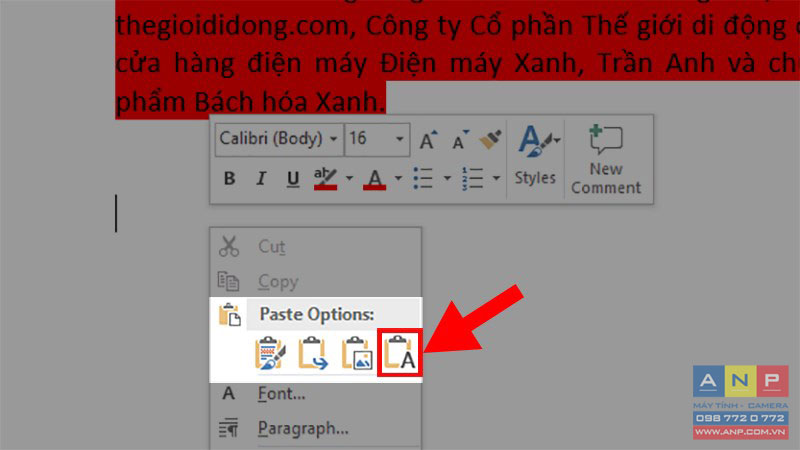
Và đây là kết quả sau khi thực hiện xong.
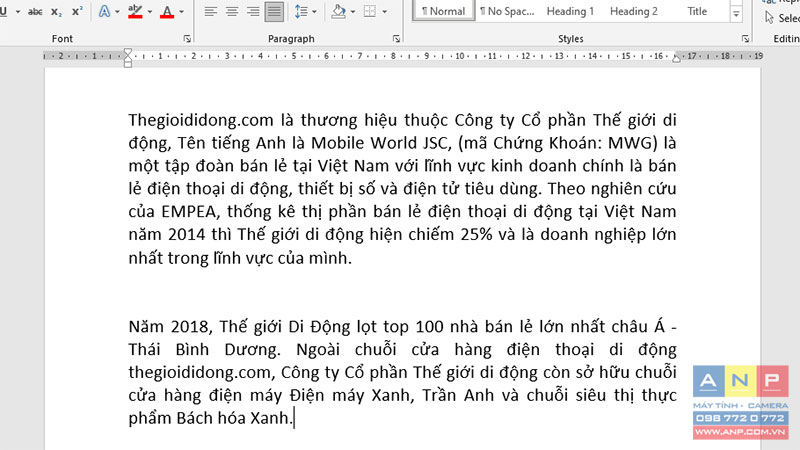
Cách 2: Sử dụng Clear All Formatting trong Word
Ở cách này bạn có thể thực hiện hoàn toàn đơn giản chỉ với 1 nút lệnh.
Bước 1: Tô chọn toàn bộ đoạn văn bản có màu nền > Chọn thẻ Home.
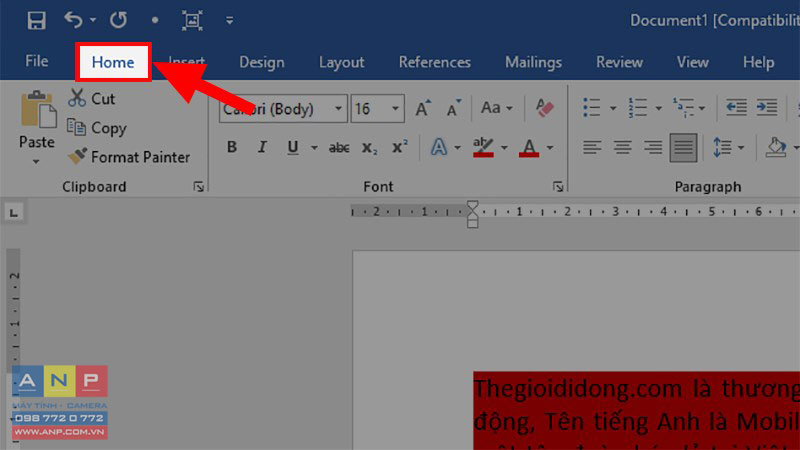
Bước 2: Đi đến mục Font > Nhấp chọn Clear All Formatting để xóa màu nền trong Word.
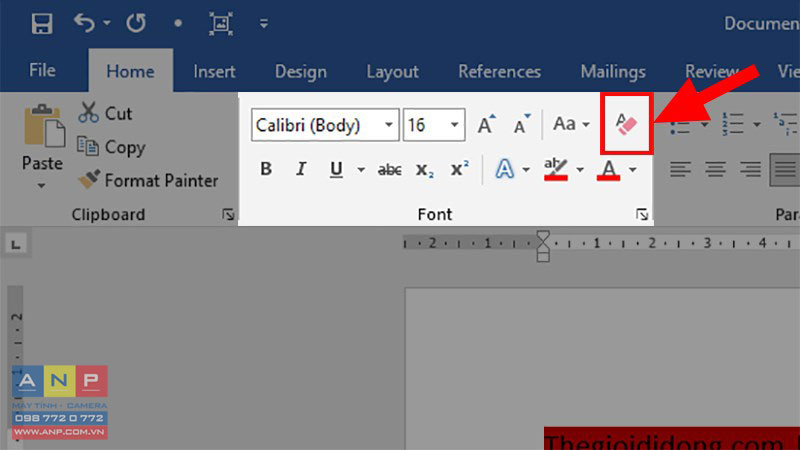
Và đây là kết quả sau khi thực hiện xong.
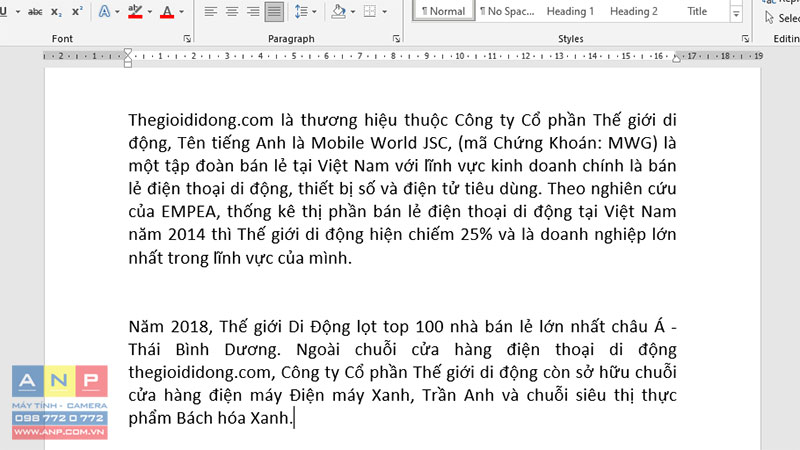
Cách 3: Xóa màu nền bằng Shading trong Word
Ở cách này mình sẽ hướng dẫn các bạn cách để xóa màu nền bằng lệnh Shading trên thanh Ribbon.
Bước 1: Tô chọn toàn bộ phần văn bản có màu nền cần xóa > Chọn thẻ Home.
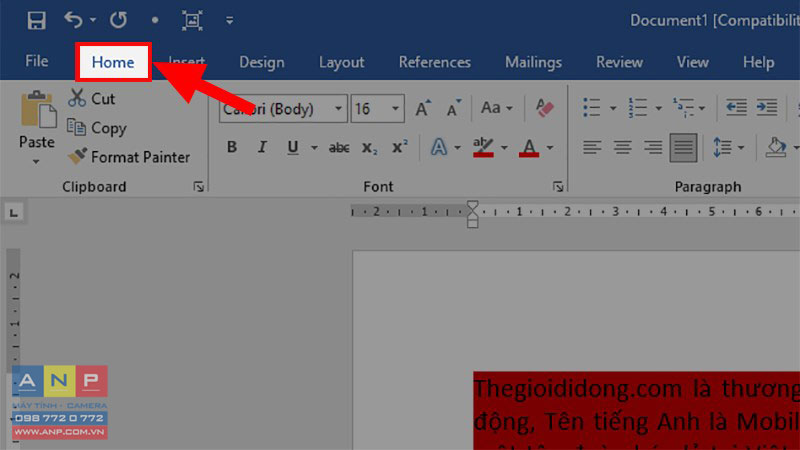
Bước 2: Đi đến mục Paragraph > Nhấn vào Shading > Chọn No Color để xóa màu nền trong Word.
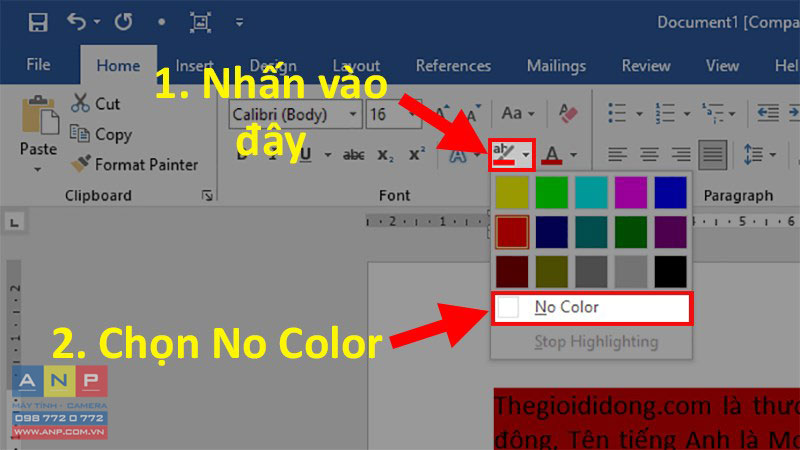
Và đây là kết quả sau khi thực hiện xong.
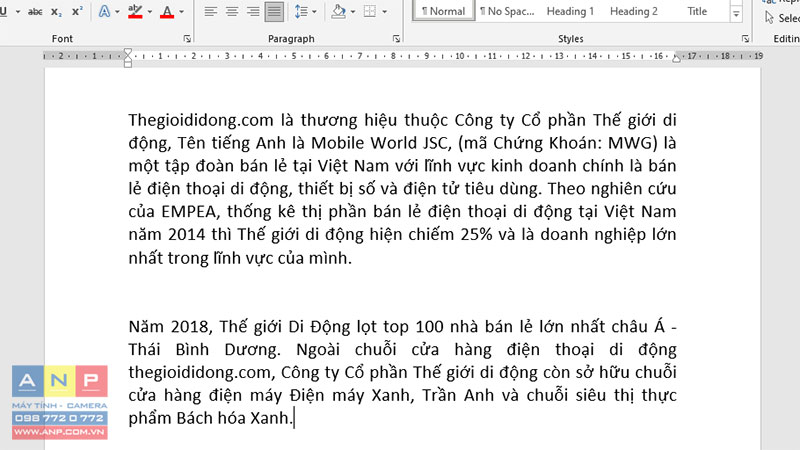
Cách 4: Sử dụng Text Highlight Color
Đối với cách này thì chúng ta sẽ sử dụng lệnh Text Highlight Color trên thanh Ribbon để thực hiện nhé!
Bước 1: Tô chọn toàn bộ phần văn bản có màu nền cần xóa > Chọn thẻ Home.
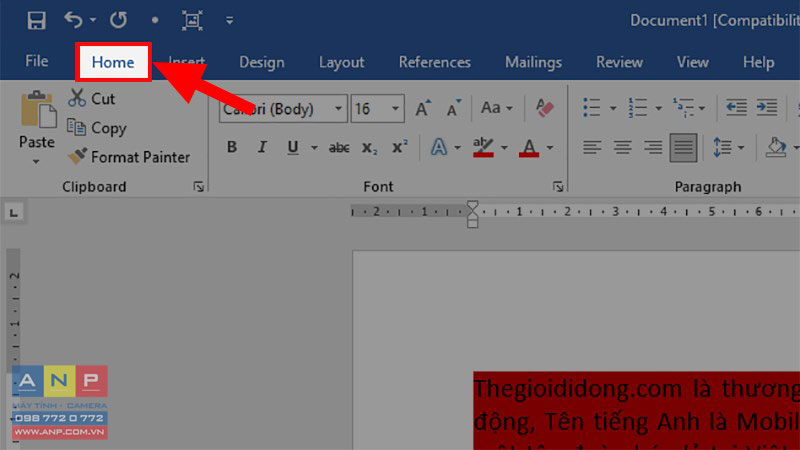
Bước 2: Đi đến mục Font > Nhấn vào Text Highlight Color > Chọn No Color để xóa màu nền trong Word.
Lưu ý:
Ở đây bạn cũng có thể sử dụng lệnh Stop Highlighting để xóa màu nền, nhưng cách này chỉ hiệu quả khi bạn đang thực hiện Highlight chứ không hiệu quả cho file Word được tải về, copy từ nguồn khác.
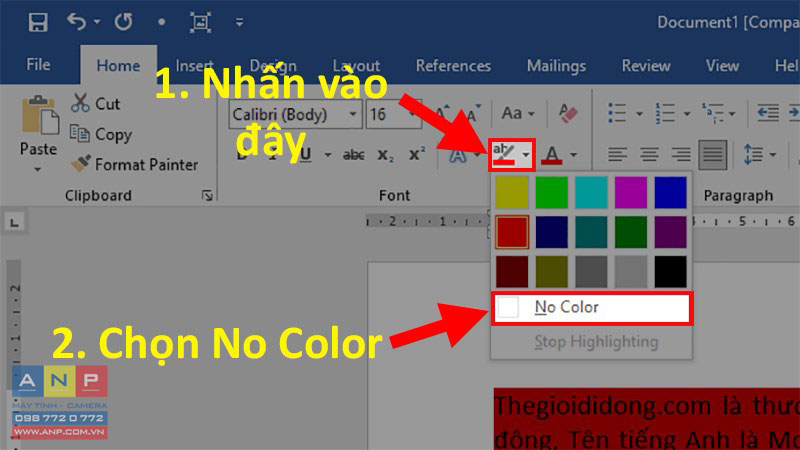
Và đây là kết quả sau khi thực hiện xong.
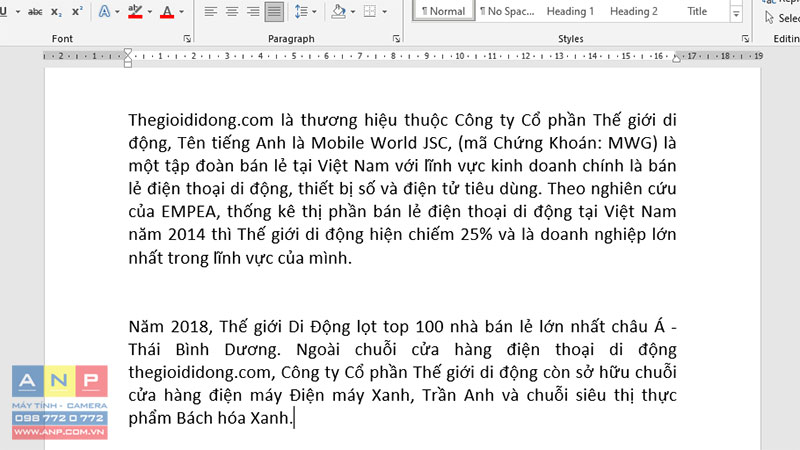
Cách 5: Xóa màu nền Word bằng Notepad
Ở cách này mình sẽ sử dụng phần mềm Notepad như 1 công cụ để xóa màu nền trong Word cực kỳ hiệu quả.
Chắc bạn cũng đã biết, Notepad là 1 phần mềm soạn thảo đơn giản chỉ dùng để đánh các đoạn văn bản chứ không thể định dạng màu sắc cho chúng.
Vậy nên ở đây mình sẽ sử dụng điểm đó để xóa màu nền trong Word như sau:
Bước 1: Copy toàn bộ đoạn văn bản có màu nền > Dán vào phần mềm Notepad > Đoạn văn bản được dán vào đã được xóa màu nền.
Khi copy vào Notepad bạn sẽ thấy văn bản chỉ nằm trên 1 dòng hoặc 2 dòng nếu văn bản bạn có nhiều chữ. Đừng lo lắng vì khi bạn sao chép dữ liệu từ Notepad vào Word thì sẽ trở lại như bình thường.
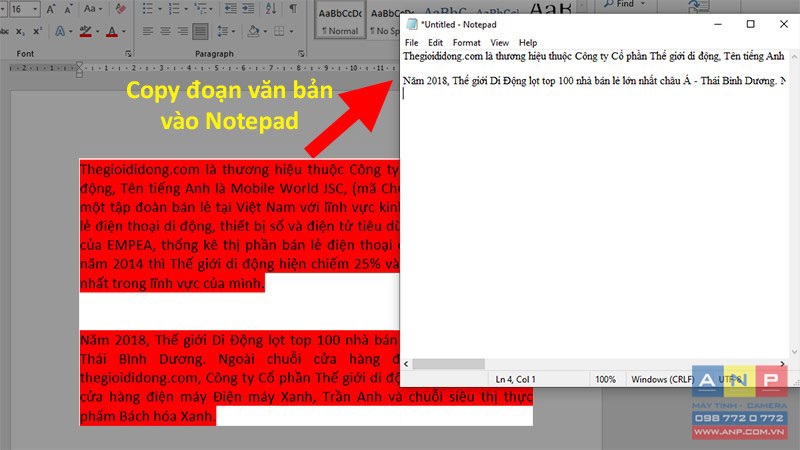
Bước 2: Copy toàn bộ đoạn văn bản trên Notepad > Bạn thực hiện dán vào Word là xong.
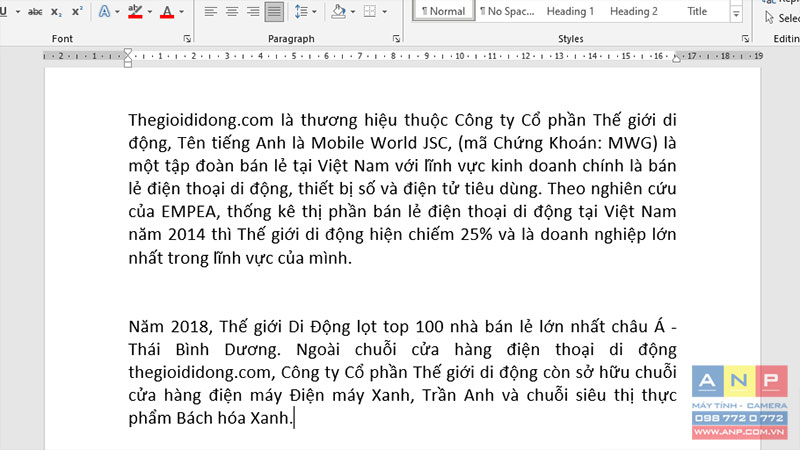
2. Xóa Background, màu nền Word
Ở phần này mình sẽ hướng dẫn các bạn cách để xóa màu nền khi file Word của bạn có background màu hay cả trang được định dạng mặc định có màu sắc chứ không phải là màu trắng như bình thường.
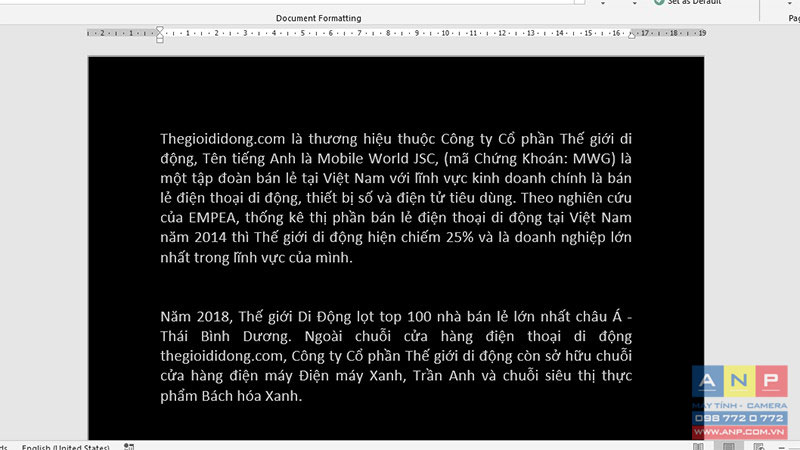
Nếu gặp trường hợp này thì bạn không thể sử dụng những cách bên trên được mà bạn hãy thực hiện theo cách sau đây.
Bước 1: Nhấp chuột vào trang Word có background màu > Chọn thẻ Design.
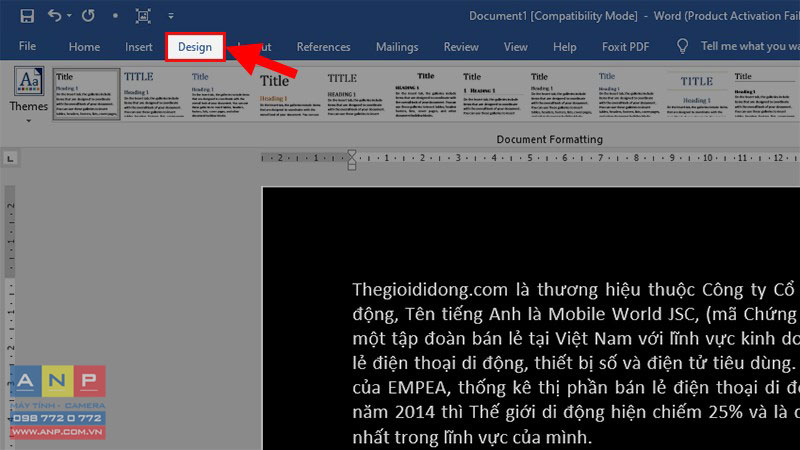
Bước 2: Nhấn chọn Page Color > Chọn No Color để xóa màu background trong Word.
Lưu ý: Đối với Word 2007 thì bạn hãy chọn tab Page Layout > Chọn Page Color > Chọn No Color để xóa màu background trong Word nhé!!
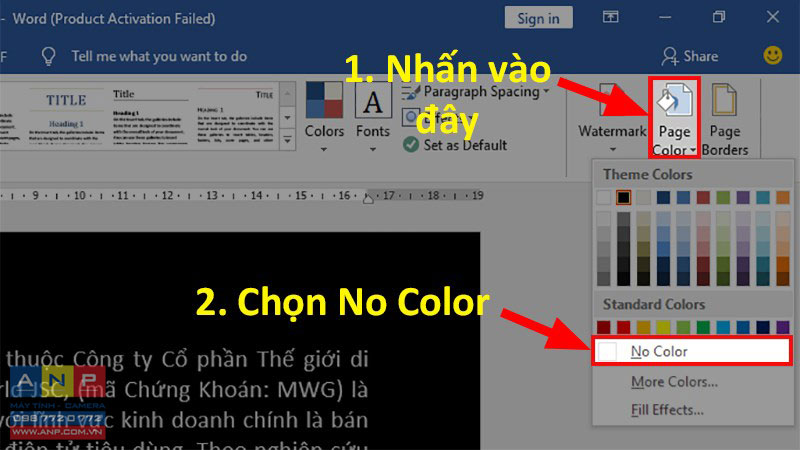
Và đây là kết quả sau khi thực hiện xong.
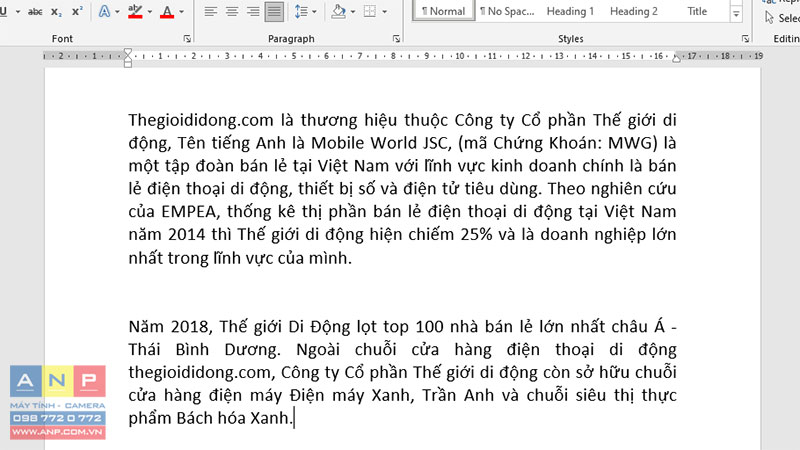
Và đó là những cách có thể giúp bạn xóa được màu nền trong Word cực kỳ đơn giản và nhanh chóng. Nếu bạn có thắc mắc về cách làm thì hãy để lại bình luận bên dưới nhé. Hy vọng bài viết sẽ hữu ích với bạn. Chúc bạn thành công!







































